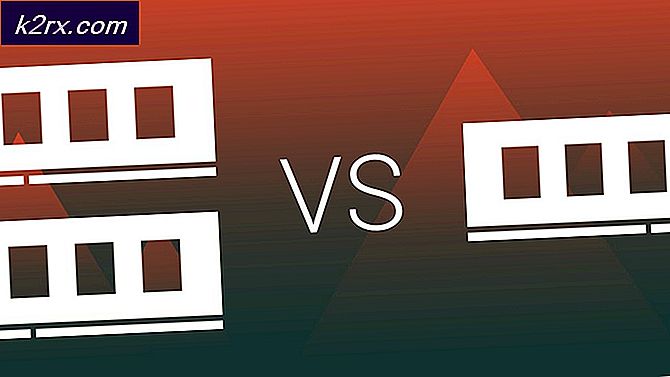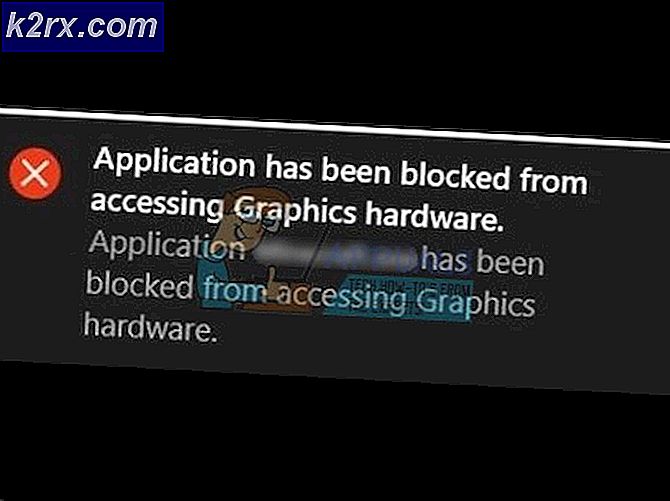Fiks: Ingen ikoner for bilder eller bilder etter opphavsrettsoppdatering
Et ikon er et lite bilde eller objekt som representerer en fil, et program, en nettside eller en kommando. Basert på standardikonet, vil brukerne vite mer informasjon om filer, er det bildet, videoen, Word-dokumentet eller noe annet. Standardikoner kan endres, ved brukerinteraksjon, malwareinfeksjon eller systemendringer og oppdateringer.
Microsoft publiserte ny versjon av Windows 10, kalt Creators Update. Etter at den er installert, kjører maskinen din Windows 10, versjon 1703. Hvis du vil se hvilken versjon av Windows 10 som er maskinen, klikker du på Start-menyen, og deretter klikker du Innstillinger . Når du ser Innstillingsvindu, må du klikke System og deretter velg Om. Windows-oppdatering eksisterer for å holde Windows-operativsystemene oppdatert med nye sikkerhetsoppdateringer, vanlige oppdateringer og servicepakker. Dessverre kan en eller flere oppdateringer noen ganger forårsake et problem, for eksempel kan Windows ikke starte, lydkortet ikke virker, og et av problemene endrer standardikoner for noen filer, i denne artikkelen med bilderikonet. Etter at Opphavsmannene har oppdatert, viser ikke Windows 10 standardikon for bilder, det viser bare hvitt ikon som ikke representerer standardikon for bilder. Når du dobbeltklikker på bilder, åpner Windows fotofilen uten problemer, ved hjelp av Photos App.
Det er fire trinn du trenger for å løse dette problemet:
Før du begynner å feilsøke dette problemet, må du kontrollere at bildefilene (.jpg, .jpeg, .gif og andre) er tilknyttet wih Photos app. For å sjekke det, må du gjøre høyreklikk på bildefil, velg Egenskaper, og klikk deretter Endre (i Åpne med seksjon), og velg Foto-app .
Du må kjøre regedit med administrativt privilegium. Klikk på Start-menyen og skriv regedit.exe, høyreklikk deretter regedit.exe og velg Kjør som administrator, og klikk deretter Ja . Første skritt før vi gjør noen endringer i registerredigering er å gjøre en sikkerhetskopi av registret. I registerredigeringsprogrammet må du klikke på Fil, og deretter velge Eksporter . På venstre side av vinduet må du velge hvor du vil lagre registret sikkerhetskopiering, og deretter definere navnet på sikkerhetskopien fil, i delen Filnavn . Klikk på Lagre, og du vil lagre backupfilen på valgt sted.
Deretter må du navigere til følgende: HKEY_CURRENT_USER \ SOFTWARE \ Microsoft \ Windows \ CurrentVersion \ Explorer \ FileExts \ .jpg, hvor .jpg er utvidelsen av ikonet du har problemer med (standardikon for bilder mangler).
PRO TIPS: Hvis problemet er med datamaskinen eller en bærbar PC / notatbok, bør du prøve å bruke Reimage Plus-programvaren som kan skanne arkiver og erstatte skadede og manglende filer. Dette fungerer i de fleste tilfeller der problemet er oppstått på grunn av systemkorrupsjon. Du kan laste ned Reimage Plus ved å klikke herÅpne .jpg-treet og velg UserChoice, høyreklikk til UserChoice og velg Tillatelser, velg ALLE APPLIKASJONPAKKER, i delen Gruppe- eller brukernavn, og klikk deretter Avansert .
I de nye vinduene må du bekrefte tillatelsesoppføringer. Din lokale konto (datamaskinnavn \ bruker) skal ha tilgang, konfigurert til å angi verdi, ervervet fra ingen og gjelder kun denne nøkkelen . Deretter skal administratorer (datamaskinnavn \ administratorer) ha tilgang, konfigurert til full kontroll, ervervet fra CURRENT_USER \ SOFTWARE \ Microsoft \ Windows \ CurrentVersion \ Explorer, og gjelder for denne tasten og undernøkler . Deretter må du velge Erstatt all barnobjekt tillatelse oppføringer med arvelige tillatelser enteries fra dette objektet, nederst i vinduet. Deretter klikker du Bruk og OK .
Flytt til sted der bildene dine er, og dobbeltklikk til fotofil. Du bør motta en melding som sier at en app-standard ble tilbakestilt, bildefilen blir automatisk knyttet til bilder-appen, og ikonet skal være tilbake til det vanlige, standardikonet for bildefiler.
PRO TIPS: Hvis problemet er med datamaskinen eller en bærbar PC / notatbok, bør du prøve å bruke Reimage Plus-programvaren som kan skanne arkiver og erstatte skadede og manglende filer. Dette fungerer i de fleste tilfeller der problemet er oppstått på grunn av systemkorrupsjon. Du kan laste ned Reimage Plus ved å klikke her